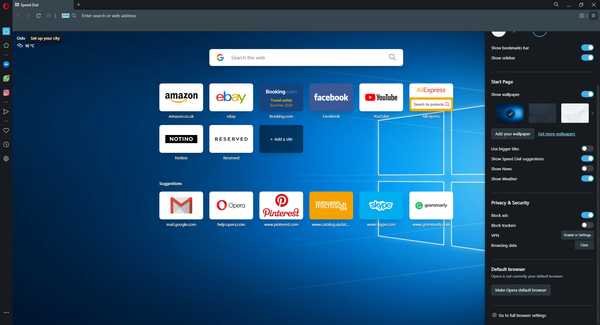I browser sono ampiamente utilizzati per accedere alle informazioni disponibili sul World Wide Web. Oltre a ciò, i browser sono archivi di informazioni; ricordano tutto ciò che fai su Internet. Gli utenti, quindi, a volte devono cancellare la cronologia di ciò che hanno cercato fino a quel momento. Tuttavia, non riescono in questo tentativo e si lamentano del fatto che la cronologia di navigazione non viene eliminata o che la cronologia di navigazione non verrà cancellata.
Questo problema è solitamente creato da un bug, che impedisce la cancellazione della cronologia, dei cookie, della cache o di altri dati nel browser. Di conseguenza, la cronologia di navigazione non viene eliminata. Segui i metodi seguenti per affrontare questo problema
Come posso eliminare i dati del sito Web che non verranno eliminati?
1. Prova un altro browser
Se non è possibile eliminare i dati del sito Web sul browser, forse il passaggio a un browser diverso potrebbe essere la soluzione migliore.
Prima di tutto, Opera è un browser web che dà priorità alla sicurezza e alla privacy sopra ogni altra cosa. In tal senso, viene fornito con una VPN, un blocco degli annunci e un blocco del tracciamento integrati.
Tutti questi strumenti lavorano all'unisono per garantire la massima privacy durante la navigazione in Internet. Per quanto riguarda la cronologia di navigazione archiviata sul lato client, può essere facilmente eliminata tramite il pulsante Cancella dalla scheda Privacy e sicurezza nel menu delle impostazioni di Opera.
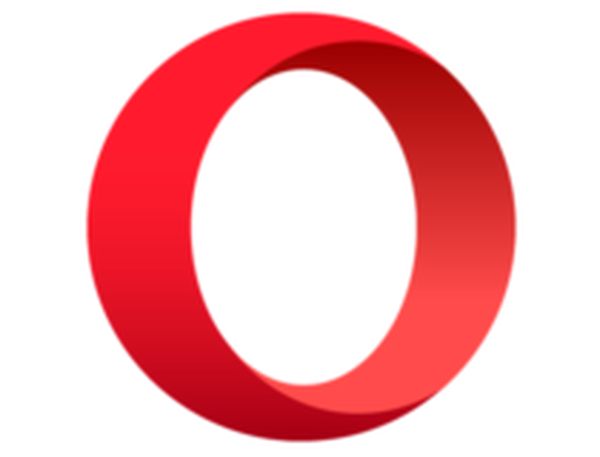
musica lirica
Non preoccuparti che la tua cronologia di navigazione venga rivelata grazie a questo browser web estremamente orientato alla privacy. Gratuito Visita il sito web2. Svuota la cache in Google Chrome
- Aperto Google Chrome dalla sua icona.
- Clicca sul tre punti verticali nel angolo in alto a destra del tuo browser - appena sotto il pulsante di chiusura.
- Selezionare Storia> Storia.
- Nell'angolo in alto a sinistra, fai clic sull'opzione Cancella dati di navigazione.
- Impostare il Intervallo di tempo per Sempre.
- Segna tutte e tre le opzioni incluse Cronologia di navigazione, Cookie e altri dati del sito, e Immagini e file memorizzati nella cache.
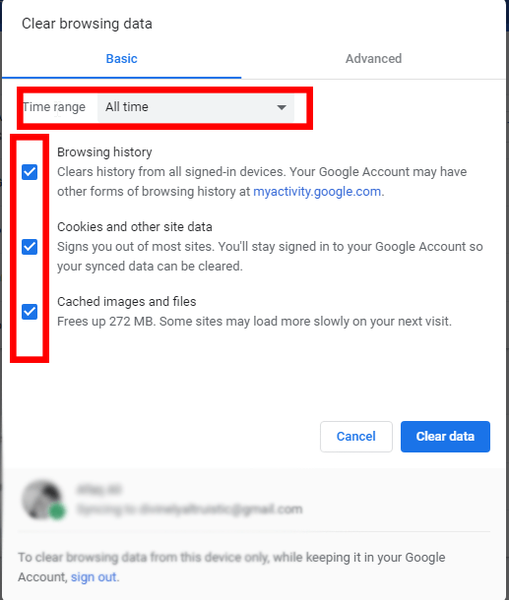
- Clicca su Eliminare i dati
- Se il problema persiste, vai ai seguenti percorsi:
C: \ Users \ USERNAME \ AppData \ Local \ Google \ Chrome \ User Data \ DEFAULT \ CacheC: \ Users \ USERNAME \ AppData \ Local \ Google \ Chrome \ User Data \ PROFILENAME \ Cache
- Elimina i file in esso contenuti.
- Riavvia Google Chrome.
2. Aggiornamento di Google Chrome
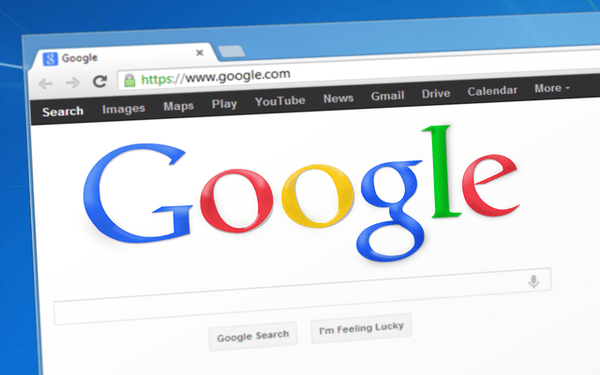
Di solito, Chrome si aggiorna in background quando chiudi e riapri il browser. Per aggiornare Chrome manualmente, segui questi passaggi:
- Inizio Google Chrome.
- In alto a destra, fai clic su personalizzare o il pulsante menu.
- Ci sarà un'opzione Aggiorna Google Chrome. Se non vedi alcun pulsante di aggiornamento significa che sei sul file ultima versione.
Cerchi un browser con una VPN integrata per una protezione extra? Ecco alcune scelte!
3. Eliminare la cronologia di navigazione su Internet Explorer
- Lanciare Internet Explorer.
- stampa Ctrl + Maiusc + Canc tasti contemporaneamente.
- stampa Ctrl + H allo stesso tempo per visualizzare la cronologia.
- Clicca il Pulsante Impostazioni nell'angolo in alto a destra del browser.
- Scorri verso il basso fino a Opzioni Internet e cliccaci sopra.
- Nel Opzioni Internet, clicca il Pulsante di impostazione proprio accanto al Pulsante Elimina.
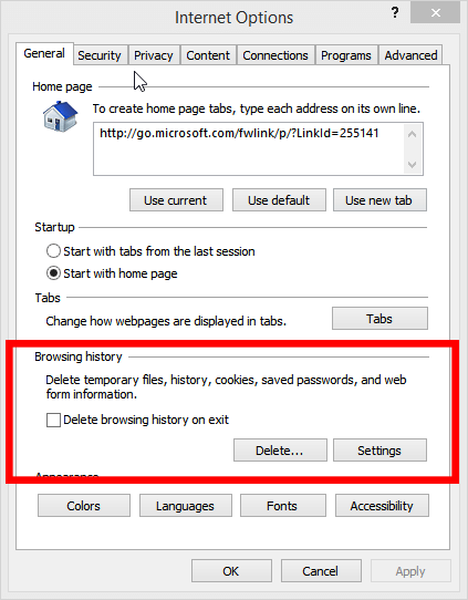
- Seguire Impostazioni> Cronologia.
- genere 0 nella scatola Giorni per mantenere le pagine nella cronologia.
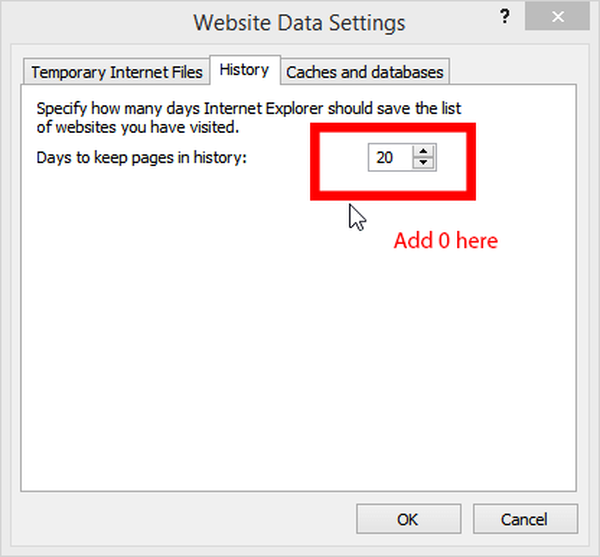
- Clic ok.
- Torna a Opzioni Internet e premi Pulsante Elimina
- Vai a Scheda Contenuto> Impostazioni completamento automatico> Elimina cronologia completamento automatico> Elimina> OK
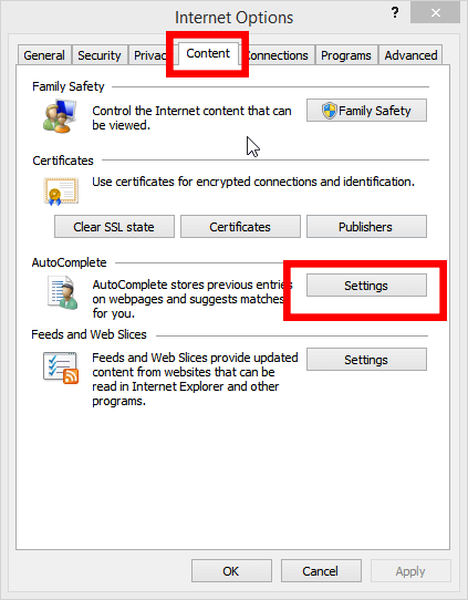
4. Come eliminare la cronologia di navigazione su Mozilla Firefox
Puoi eliminare la cronologia da Mozilla Firefox senza riscontrare alcun problema. Segui i passaggi seguenti
- Lanciare Mozilla Firefox.
- Clicca il Pulsante menu con tre linee orizzontali icona.
- Scegliere opzioni> Privacy e sicurezza> Scorri verso il basso fino a Cronologia, cookie e dati del sito.
- Clic Cancella cronologia per cancellare per Qualunque cosa.
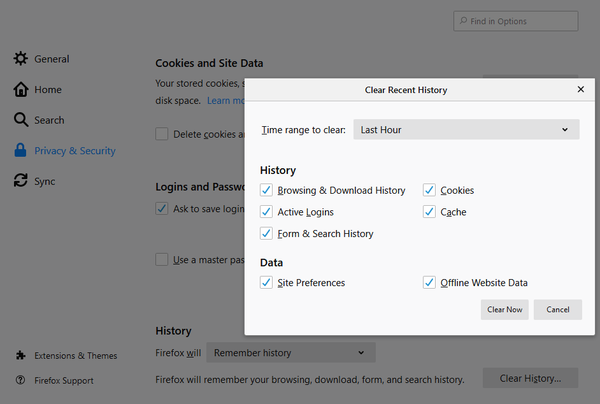
- Seleziona l'intervallo di tempo per cancellare la cronologia.
- Nel Elenco dei dettagli, seleziona tutte le caselle se desideri la cancellazione completa.
- Clicca il Chiaro adesso.
Nota dell'editore: Questo post è stato originariamente pubblicato nell'agosto 2019 e da allora è stato rinnovato e aggiornato nell'agosto 2020 per freschezza, accuratezza e completezza.
- Errori del browser
 Friendoffriends
Friendoffriends
![Come cancellare facilmente la cronologia delle ricerche? [Chrome, Firefox]](https://friend-of-friends.com/storage/img/images_7/how-to-easily-clear-search-history-[chrome-firefox]_2.jpg)